Как установить навител на андроид телефон: Установка навигационной системы «Навител Навигатор ANDROID»
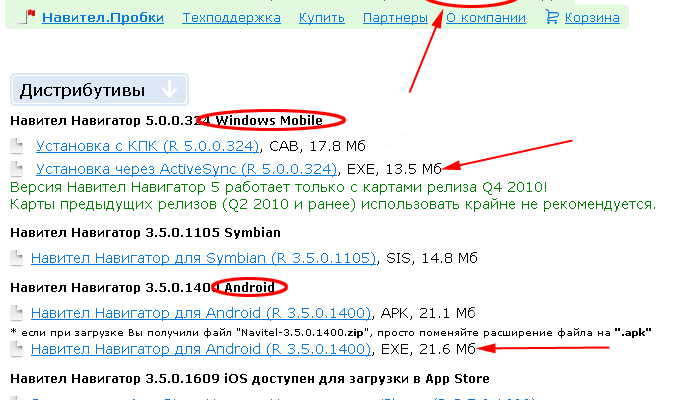
как обновить, настроить, добавить карту
Navitel – навигационный софт отечественного производства, который содержит подробную карту всего мира. Очень удобное приложение для любителей путешествовать и не только. В данной статье подробно описано, как установить навигатор Навител на Android и магнитолу, а также как пользоваться им.
Как установить Навител на Андроид
GPS навигация Navitel позволяет подробно изучать карты 66 стран. Она набирает популярность благодаря своему удобному сервису и интерфейсу. Какие преимущества содержит в себе приложение:
- быстрое построение маршрутов с указанием времени и расстояния;
- информация о пробках;
- наличие чата, позволяющего общаться с друзьями;
- прогноз погоды в любой точке мира на ближайшие 3 дня;
- информация о ценах на топливо, расписание киносеансов и т. д.;
- события ДТП, дорожных работ и других происшествий;
- указание расположений камер слежения за скоростью, видеофиксаций, радаров, лежачих полицейских;
- наличие 3D карт и многоуровневых развязок;
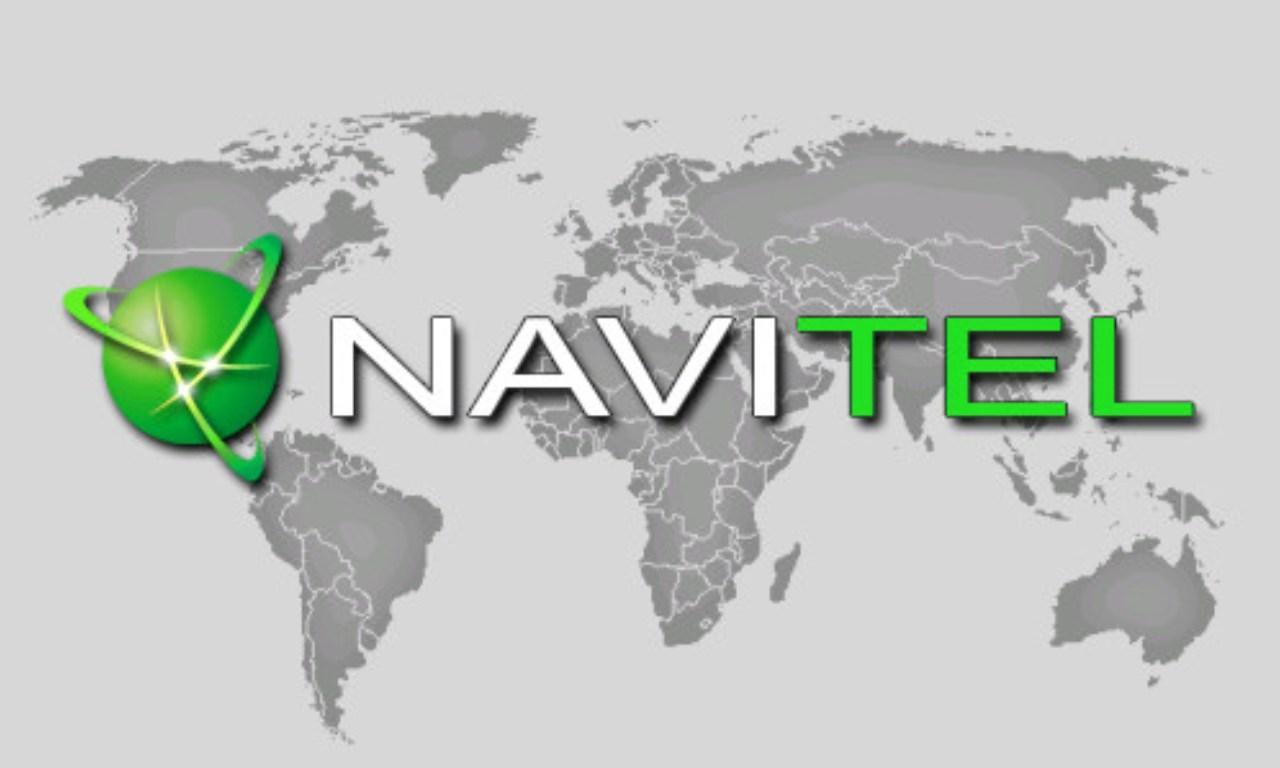
Логотип Navitel
- расчет маршрута с учетом многополосного движения;
- визуальные и голосовые подсказки;
- многоязычность;
- бортовой компьютер;
- настраиваемый интерфейс;
- поддержка мультитач, GPS, Glonass;
- работа оффлайн – без подключения к интернету;
- доступность карт в любое время, так как они сохраняются в памяти телефона или SD-карте;
- обновление программы.
Обратите внимание! Приложение имеет платный контент. Для загрузки полной версии необходимо произвести покупку. Но есть и пробная версия на 7 дней, чтобы пользователь мог протестировать программу.
Установка навигации на Андроид
Если человек имеет профессию, связанную с передвижением по городу, другим населенным пунктам или даже странам, то ему поможет навигатор Навител. Установить его можно разными способами.
Через Play Маркет на смартфоне
Чтобы скачать его, нужно найти в меню смартфона приложение Play Маркет (пользователь должен иметь Google аккаунт). После его запуска необходимо вбить в поисковой строке «Navitel» или «Навител». Маркет найдет программу и предложит установить ее. Нужно кликнуть на кнопку «Установить», а затем – «Продолжить» в окошке с предупреждением о большом объеме софта.
Важно! Прежде чем устанавливать софт, нужно убедиться, что на телефоне есть около 200 Мб свободной памяти.
После инсталляции программы можно увидеть кнопку «Открыть». Нажав на нее, пользователь запускает приложение. Дальнейший запуск программы происходит с помощью ярлыка на рабочем столе смартфона или в его меню.
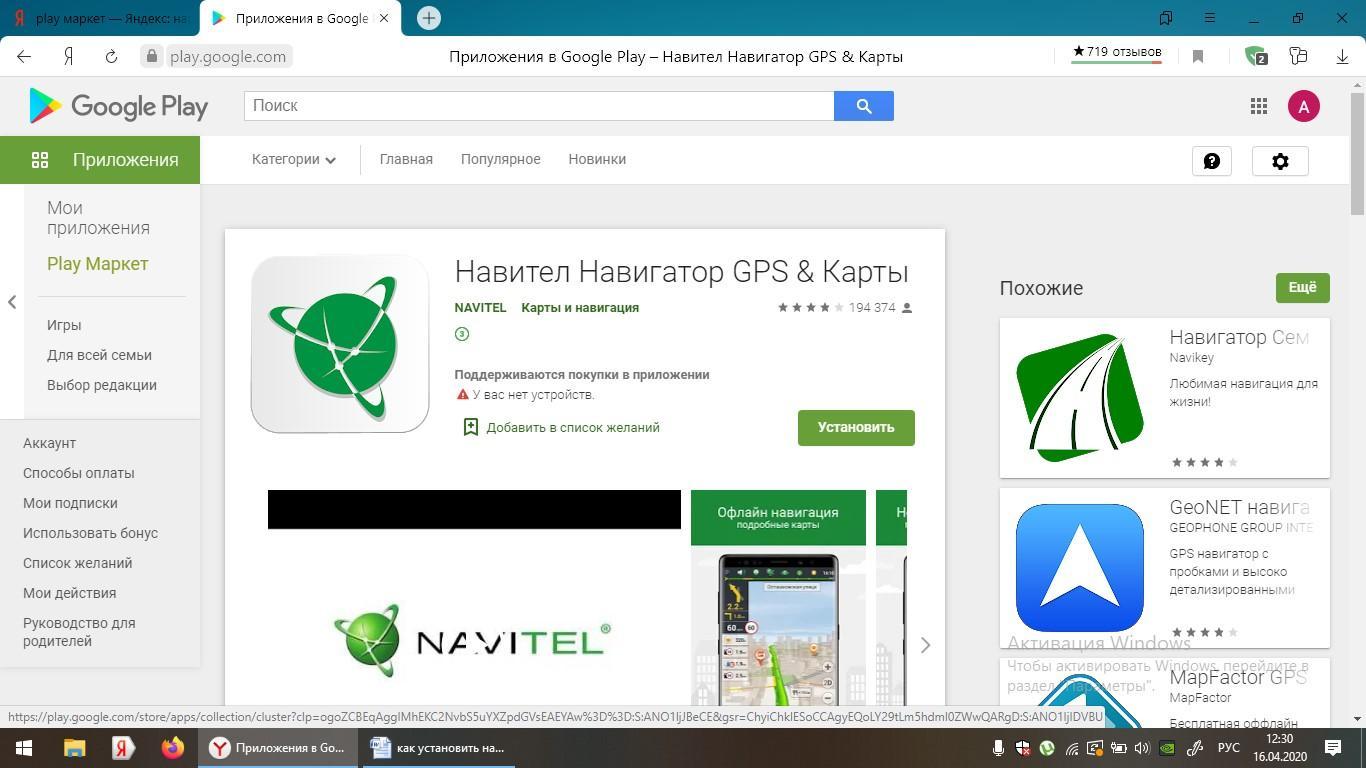
Установка Навител на Андроид через ПК
Через ПК
Существует другой способ, позволяющий поставить Навител без подключения к интернету на смартфоне. Для этого нужно открыть Play Маркет в браузере компьютера, найти там необходимое приложение и нажать «Установить». В этом случае предварительно требуется зайти в свой аккаунт, чтобы он связался с устройством. После этого на экране гаджета появится логотип Navitel, подтверждающий установку программы.
С помощью файла .apk
Также через ПК можно скачать установочный файл .apk для смартфона. Этот способ занимает больше времени. Требуется открыть любой браузер, напечатать в поисковой строке «скачать Навител» и перейти на сайт.
После скачивания нужно загрузить установочный файл на телефон. Для этого заранее надо убедиться, что гаджет имеет файловый менеджер, где хранятся скачанные файлы. Далее нужно запустить APK-установщик и подтвердить действие. По окончанию инсталляции можно открыть приложении и пользоваться им.
Дополнительная информация! На официальном сайте навигационной программы есть возможность купить лицензионный Навител с определенным пакетом карт. Для этого потребуется обязательная регистрация.
Как установить Навител на магнитолу на Андроид с SD карты
Очень удобный способ использования навигатора в машине – это установка программы на автомагнитолу. И для этого создан Навител в формате NM7. Нужно скачать установочный файл на обычную USB-флешку и подключить ее к магнитоле.
В меню флешки будет 2 папки – сама программа и карты. Необходимо зайти в программу и найти папку «Navitel Content», скопировать ее на GPS карту или в память устройства (выбрать папку, нажать кнопку копирования, зайти в то место, куда надо копировать и нажать «Вставить»). Затем в той же папке с приложением нужно запустить установочный файл .apk. После установки в меню автомагнитолы появится ярлык Навитела.

Установка Навител на автомагнитолу Андроид
Что делать, если не устанавливается Навител на Андроид
При инсталляции программного обеспечения может возникнуть проблема. Какие ошибки бывают:
- Ранее приложение было установлено, но оно уже устарело. Нужно удалить старую версию и установить новую. Если в память устройства имеется папка \.android_secure, то ее тоже следует удалить перед установкой новой версии.
- Подобная проблема может возникать из-за старой версии Андроид (ниже 5.1). Необходимо удалить установленное приложение и скачать его на официальном сайте, где Навител поддерживается на гаджетах с Андроидом версии 4.x и выше.
- Возможно, устройство имеет нестандартное разрешение экрана. На просторах интернета можно поискать версию, с подходящим разрешением.
- Недостаточно места на смартфоне. Следует удалить ненужные программы и почистить кеш.
Что делать, если Навител не видит карты NM7 Андроид на автомагнитоле:
- Скачать лицензионную версию, если установлена иная (на официальном сайте можно скачать версию для магнитол).
- Обновить версию программы (можно на сайте или в настройках приложения).
Как удалить Навител с Андроида полностью
Существует два способа, как убрать приложение с телефона:
- В меню смартфона выбрать пункт «Настройки» – «Приложения» – «Navitel» – «Удалить». Перед удалением рекомендуется почистить кэш программы и данные.
- Если установка происходила через Play Маркет, то можно снова найти в данном приложении «Navitel» и нажать «Удалить».
Если установка происходила через установочный файл .apk, то его также рекомендуется удалять из файлового менеджера.
Удаление кеша, удаление загруженных карт
Выше было рекомендовано почистить кэш приложения перед удалением. Так как же это сделать? Нужно зайти в «Настройки» – «Приложения» – «Navitel», затем нажать «Память» – «Очистить кэш» и «Очистить данные».
После деинсталляции приложения на устройстве могут остаться загруженные карты. Нужно найти папку «Navitel Content» на карте памяти и также удалить ее.
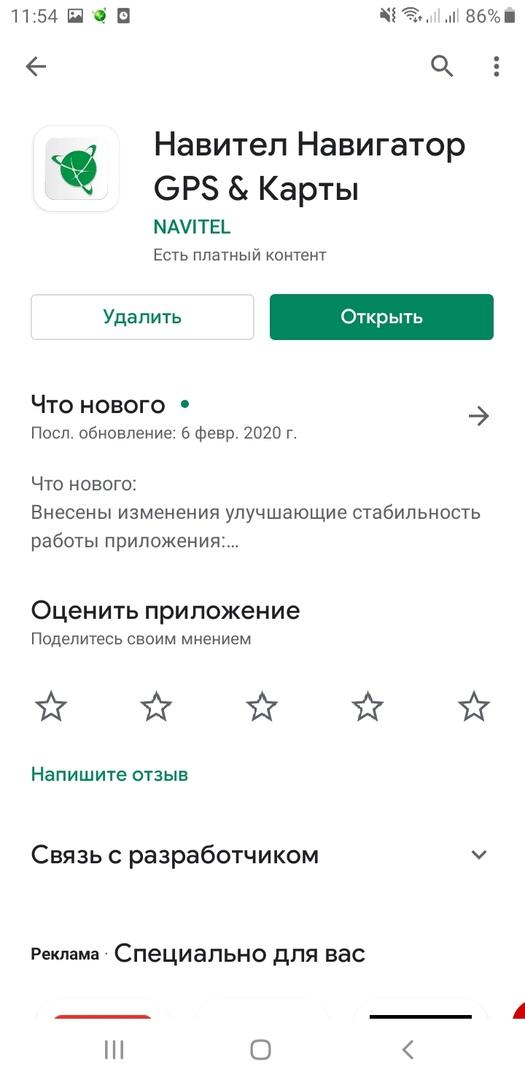
Удаление приложения через Play Маркет
Добавление карты в Навител на Android
Установив навигатор на смартфон и впервые запустив его, можно выбрать карты для пробного использования. Предлагаются страны Азии, Америки или Европы.
Чтобы добавить дополнительную карту, нужно зайти в меню приложения (три вертикальные полоски в левом нижнем углу), выбрать раздел «Мой Навител» – «Карты пробного периода» (действуют только 7 дней).
По истечении срока пользователю предлагается купить карты. Для этого существует 2 способа:
- Кликнуть на значок меню в приложении, зайти в «Мой Навител» – «Купить карты».
- Зайти на официальный сайт навигационной программы и купить пакет карт. Для этого нужно сначала зарегистрироваться на сайте Navitel, выбрать подходящий пакет, оплатить его и получить код активации, который нужно ввести в самом приложении в разделе «Мой Навител» – «Купить карты» – требуемый вариант карты. При совпадении кода, приложение активируется, и обладатель навигатора может приступить к использованию.
Важно! Не стоит загружать взломанные версии программы, так как они могут содержать «вирус», способный нанести ущерб гаджету или его персональным данным.
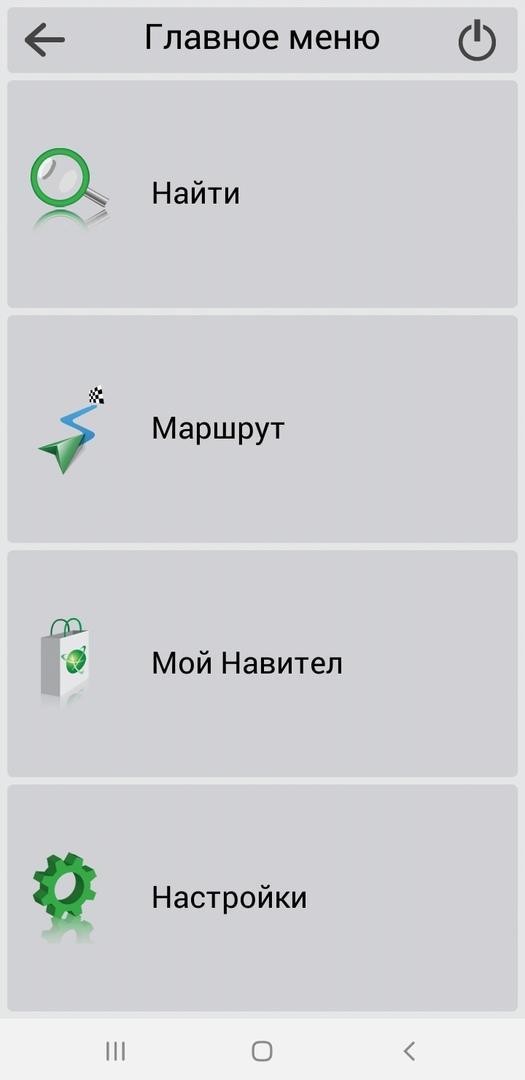
Главное меню программы
Пошаговая инструкция по настройке навигатора
Когда пользователь впервые запускает Навител, ему предлагается настроить программу. Ниже приведена пошаговая инструкция по настройке:
- Сначала предлагается выбрать язык интерфейса, карт, а также вариант голоса.
- Необходимо принять лицензионное соглашение.
- Предлагается выбор между премиум версией и пробной.
- Установить карту нужной страны или округа для пробного использования, либо купить или активировать код.
Когда на экране появится карта, сверху можно увидеть ярлыки для настроек различных функций:
- компас;
- вид 2D или 3D;
- ночной скин;
- звук;
- настройка чата;
- вкл. и выкл. GPS;
- сервис «Пробки»;
- прогноз погоды.
В меню приложения (три вертикальные полоски в левом нижнем углу) представлены 4 раздела:
- «Найти» – здесь пользователь вбивает данные, которые помогут найти нужное место на карте и добраться до него, а также сохраняется история поиска и адреса.
- «Маршрут» – можно создать определенный маршрут поездки.
- «Мой Навител» – где можно загрузить дополнительные карты при пробном периоде или купить новые для дальнейшего использования.
- «Настройки» – дает возможность настроить карту (вращение, масштабировании, наклон и т.д.), навигацию (прокладывание маршрута), предупреждения (о возможных проблемах на дорогах, ограничении скорости и т.д.), интерфейс, фильтрацию POI (отметки на карте определенных достопримечательностей), датчики и GPS. В пункте «Система» можно настроить часовой пояс и указать место в устройстве, где будут храниться карты.
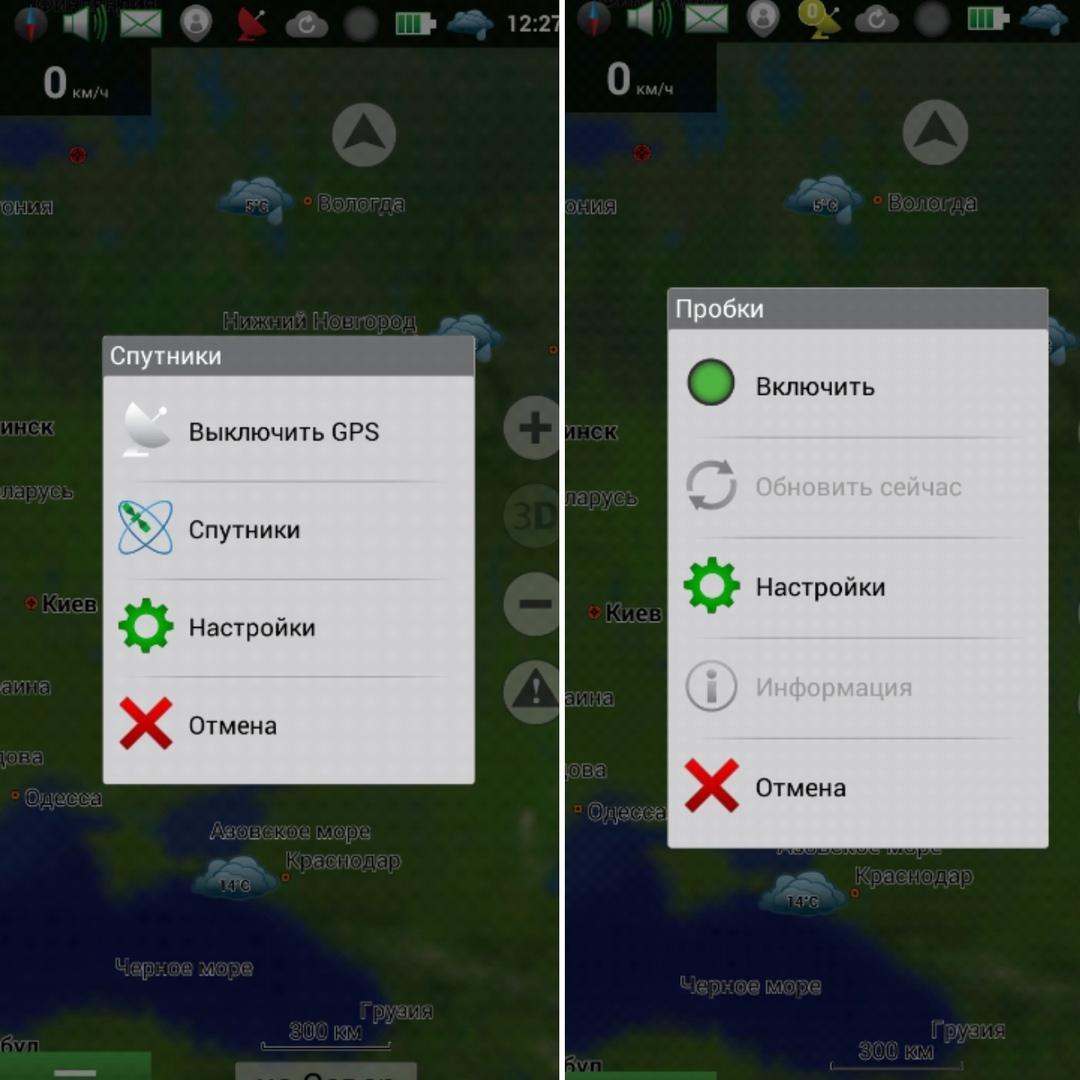
Настройка Navinel
Меню приложения довольно простое и понятное для пользователя. Настройка занимает буквально несколько минут, что очень удобно.
Навигатор Navitel является отличным помощником для водителей. Доступный интерфейс позволит быстро найти нужное место и проложить кратчайший путь, что поможет пользователю существенно сэкономить время.
Как установить навител на смартфон
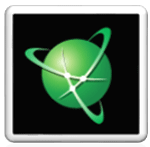 Приветствую тебя дорогой читатель блога moikomputer.ru!
Приветствую тебя дорогой читатель блога moikomputer.ru!
Несколько дней назад решил у становить на свой смартфон HTC на базе операционной системы Android навигатор от компании Navitel все у меня получилось хоть и не обошлось без некоторых проблемных нюансов.
Решил написать небольшую статью руководство по самостоятельной установке данного навигатора на любой телефон совершенно бесплатно.
И так хотите установить на свой смарт телефон навигатор Навител читайте продолжение если не хотите советую все равно прочитать доступная простота установки вас подкупит! К тому же данное приложение может пригодится любому и необязательно являться для этого водителем.
Самое главное навигатор устанавливать можно на смартфон не имеющий Root права или по-простому не взломанный (для примера в Windows есть Супер Администратор).
Для чего вам смартфон
И так после небольшой прелюдии приступим к непосредственной установке навигатора. Кому неинтересен данный раздел переходим к следующему.
Около двух лет назад приобретя коммуникатор HTC я первом делом его взломал, что дало мне некоторый потенциал, а именно появилась возможность на установку некоторых мне нужных программ, которые на не «рутованный» смартфон невозможно установить.
Также я теперь могу установить любую понравившиеся мне «кастомную прошивку» это что-то наподобие сборки Windows созданной кустарным способом. Так же следует учесть, что, взломав свой телефон вы автоматически слетаете с гарантии.
Следующим моим шагом стало установка навигатора навител хоть у меня и был уже предустановлен так сказать в «базовой комплектации» но он мне не понравился, и я его безжалостно снес.
У кого-то может возникнуть резонный вопрос почему вообще не купить отдельный навигационный специально предназначенный для этих целей гаджет? — Отвечаю, мое мнение по этому поводу такое телефон – смартфон должен быть в первую очередь все же конечно телефоном, а не фотоаппаратом или аудиоплеером, или как в данном примере навигационной системой и т.п. Но!
Если я не являюсь профессиональным фотографом и не ношу с собой постоянно камеру, но имея практически всегда под рукой телефон могу при случае воспользоваться им при необходимости получив кстати снимки очень даже приличного качества.
По поводу навигатора скажу тоже самое я не путешествую постоянно по разным странам и городам поэтому для единичных случаев можно воспользоваться для этих целей модифицированным телефоном.
Я вот другое не могу понять, зачем покупать дорогостоящие смарт-телефоны используя их именно только для звонков, отправки смс, иногда в качестве плеера или для игрушек. Ведь в нем столько возможностей, с которыми ваш гаджет станет для вас незаменимым помощником по жизни таких возможностей не имел стационарный компьютер если не 10 то 15 лет назад точно.
Иметь айфон для «понта» считаю очень глупо за исключением если вы относитесь к тем слоям населения которым как говорится по статусу положено.
Но существует всем известный факт: чем проще телефон тем лучше ваша личная защита, конечно от прослушки спец. служб не спасет ничего.
Крупные олигархи уже отказываются даже от дорогостоящих, а именно напичканных электроникой машин все больше предпочитая простоту по возможности без применения электроники.
Вернемся к теме статьи, на Новогодние праздники я собрался ехать к родственникам в Белорусию так как я совсем не знаю эту страну мне поможет мой телефон с установленным на нем навигатором.
Как раз вовремя я вспомнил, что карты забиты у меня только Российские, да и то уже устаревшие, а под новые карты нужна уже другая новая версия Навител.
Поэтому пришлось искать новую взломанную программу все это дело переустанавливать, но времени было потрачено не много, вместе с поисками и некоторыми неувязками всего около 40 минут, согласитесь недолго. У вас еще быстрее все пройдет вам искать ничего не придется я все вам дам и распишу по шагово предстоящие действия.
Пред установочная подготовка
Что потребуется:
1. Смартфон под ОС системой Android от 2.0 и выше
2. Свободное место на любом из дисков от 2Гб это касаемо в основном для жителей России потому как карта весит более 1,5Гб.
3. Шнур USB для подключения телефона к компьютеру
4. Программа и карты к ней
5. Потребуется скачать в Play Маркете программу менеджер файлов ES Проводник

6. В настройках телефона в разделах:
а) Местоположение – пункт Спутники GPS ставим галочку
б) Безопасность – пункт Неизвестные источники ставим галочку
в) Для разработчиков – пункт Отладка через USB ставим галочку
7. Быть внимательными строго следовать по инструкции
Установка навител
— Скачиваем программу, карты и руководство одним архивом вот отсюда
— Подключаемся к компьютеру через шнур USB (может потребоваться некоторое время на установку драйверов если вы это делаете впервые)
— На рабочем столе заходим в папку Мой компьютер выбираем свое подключенное устройство кликаем по тому диску куда хотим установить «прогу».

— Из скачанного и распакованного архива копируем файл Navitel_full_9.6.1327.crk.apk на выбранный диск
— Запускаем файл уже с телефона, для этого открываем менеджер файлов ES Проводник (сожалению, я не могу вам предоставить скриншоты так как ваш менеджер может отличаться от моего)
— Находите sdcard (если вы устанавливали на флешку), находим там файл Navitel full
— Запускаем его

— Нажимаем установить

— Начнется установка

— Открыть

— Установка дополнительных файлов для Навител Навигатора

— Здесь можно все оставить как есть нажать галочку в верху

— Далее при надобности меняем язык и голос жмем галочку

— Соглашаемся с лицензионным соглашением, Принять

— В окне предупреждения поставьте галочку не предупреждать чтобы оно вам не надоедало в последствии
— Здесь нажимаем выход и переходим к следующему шагу

Устанавливаем карты
Если вы отключили шнур USB то это пока рано делать, подключаемся, входим в диск телефона в тот куда копировали файл Navitel_full_9.6.1327.crk.apk, там должна появиться папка NavitelContent открываем ее и вставляем в папку Maps скачанные до этого файлы с картами для нужной вам страны.

После всего этого можете отправляться в путь не забыв изучить приложенное руководство.
На этом можно было бы и закончить, но не у всех все может пройти так гладко папка NavitelContent бывает и не отображается на компьютере конечно это не критично просто придется все сделать по-другому с помощью ES Проводника.
Если у вас именно этот случай и нет папки NC, то вы все равно также копируете карты и вставляете их в тот же диск куда вы копировали до этого файл Navitel Full
Отключаетесь от компьютера запускаете ES проводник и видите, что здесь папка NavitelContent отображается.
Нажимаете на файл с картами в моем примере rus20141117.nm7 он выделится и обозначится галочкой ⇒ нажимаем на символ ножницы ⇒ открываем папку NavitelContent ⇒ вставляем в папку Maps вырезанный до этого файл.

На этом все надеюсь вы справились с чем вас поздравляю!
Для некоторых возможно все покажется очень сложным, но уверяю вас это не так в процессе самостоятельной установке вы в этом убедитесь.
Главное ненужно боятся чего-то испортить или сломать ни чего такого произойти просто не может у вас всегда есть возможность все повторить по новой если чего-то сделаете не так.
Если возникнут какие-либо сложности или вопросы смело обращайтесь по Обратной связи или задавайте вопросы в комментариях к статье.
Валерий Семенов, moikomputer.ru
Как установить Навител на планшет Андроид: инструкция для пользователя
Хорошая новость для активных людей и путешественников: теперь Андроид-планшет может заменить не только компьютер, MP-3 плеер и телефон, но ещё и GPS-навигатор. Большинство современных моделей планшетов снабжены GPS-модулями. Но, если вы сомневаетесь в своём устройстве, советуем изучить его технические характеристики.
 Навител позволяет использовать устройство в качестве навигатора
Навител позволяет использовать устройство в качестве навигатора
А чтобы пользоваться Андроид-планшетом как навигатором, вам потребуется установить на него соответствующее программное обеспечение. Самым популярным приложением для навигации на Android считается Navitel, и именно на этом примере мы приводим инструкцию по установке.
Способы установки навигационной программы на планшет
Изначально Навител требует регистрации каждой установленной версии и оплаты за пользование её функциями. При регистрации вы сможете выбрать условия пользования программой: оплатить установку сразу или запустить пробную версию, дающую возможность проверить весь функционал в течение определённого периода времени.

Что касается инсталляции приложения, есть два варианта:
- легальная установка Навител из Google Play, с регистрацией и оплатой;
- копирование установочных файлов и карт в память планшета для последующей инсталляции.
Ставим программу из Google Play
Это самый простой путь. Убедитесь, что планшет подключён к стабильному интернет-каналу, и можно начинать. Ваши действия будут выглядеть следующим образом:
- Откройте Google Play.
- В строке поиска введите Навител или Navitel. Первым же результатом поиска будет нужная нам программа.
- Откройте найденное приложение, при необходимости изучите функции и требования и нажмите «Установить». Начнётся обычная процедура скачивания и установки.
- По окончании вам останется только зарегистрировать приложение на сайте navitel.ru, после чего будет предложено купить полную версию или начать пробный период использования. Нужные карты можно будет в любой момент найти на этом же сайте.
Как установить приложение для навигации из *.apk-файла
Если же вы хотите сразу установить версию с полным функционалом, то вам понадобится найти готовый установочный файл и отдельно карты, которые будут использоваться программой.
В этом случае вам придётся выполнить следующие шаги:
- Найти в интернете и скачать на компьютер последнюю версию Навител для Андроид.
- Найти и скачать карты нужной вам страны/области.
- Подключить свой Андроид-планшет к компьютеру.
- Скопировать *.apk-файл в любое место в памяти устройства.
- Зайти в файловый менеджер (Проводник) на планшете, запустить этот файл, подтвердить разрешения и нажать «Установить».
- Скопировать скачанные карты в папку /NavitelContent/Maps, которую вы найдёте в корневом каталоге памяти устройства после установки программы.

После этого можно запускать навигацию и пользоваться. Имейте в виду, что при первом запуске будут индексироваться карты, поэтому придётся немного подождать. Последующие запуски будут штатными.
Заключение
Установить Навител на Андроид-планшет сегодня ничуть не сложнее, чем любую другую программу. Её настройка также максимально проста. Если вопрос навигации для вас актуален, то это приложение не раз сможет вас выручить. Выберите для себя наиболее подходящий из наших методов и воспользуйтесь инструкцией по установке. Вопросы, уточнения, пожелания ждём в комментариях.
Жми «Нравится» и читай лучшие посты на Facebook
Как установить Навител и его карты на Андроид
Практически все смартфоны на Android и iOS имеют встроенные датчики GPS для отслеживания устройства и геопозиции в любой точке мира. Специально для этого разрабатываются десятки приложений, которые в любую минуту отобразят на карте ваше местоположение, оповестят о пробках, покажут ближайшие рестораны, кафе, школы и прочие инфраструктуры разного типа и уровня.
На сегодняшний день можно выделить несколько основных программ, которые используются для навигации: Google Maps, 2GIS, Navitel, Яндекс Карты.
Основные преимущества Navitel
- Бесплатный тестовый период, равный 30 дням
- Поддержка практически всех жестов на устройстве с сенсорным экраном
- Работа со всеми версиями Андроид, iOS
- Поддержка offline режима (см. список навигаторов для андроид без интернета)
- Загрузка и удаление карт любого города, страны, области
- Возможность переноса карт и приложения на SD-card
Это лишь малый список возможностей программы Навител. И если раньше она устанавливалась только в специализированные устройства – GPS-навигаторы, то теперь присутствует практически в каждом смартфоне, а также доступна для загрузки из сервисов Google Play и Apple Store. Как показывает практика, многие пользователи не могут самостоятельно установить программу на устройство и произвести все необходимые настройки. В связи с этим появляется вопрос – как установить Навител на Андроид?
Мы опишем несколько способов инсталляции:
- Установка через apk
- Установка через exe
- Установка из сервиса Google Play
Как установить Navitel с помощью apk файла
Загрузить файл можно как с официального сайта Navital, так и с любого другого портала, который предоставляет такую возможность. Однако стоит учесть, что некоторые сайты вместе с приложениями распространяют и вредоносное ПО. Поэтому, если вы не уверены в достоверности определенного портала, то лучше перейти на официальный сайт и скачать дистрибутив последней доступной версии оттуда.
- Зайдите на официальный сайт Navitel (www.navitel.ru)
- В верхней части нажмите вкладку «Скачать»
- Теперь в левой части нажмите «Дистрибутивы»
- На странице появится полный список файлов для Андроид версии. Также можно будет перейти и в официальный сервис Google Play или Apple Store прямо с сайта по нужным ссылкам. Внимание! На этой странице сначала представлены версии для смартфонов Android, Windows Phone, Symbian, а ниже выложены файлы для автомобильных навигаторов.
- Как только файл будет загружен, перенесите его на свой телефон. Лучше всего копировать сразу на флеш-карту, т.к туда же будут скачиваться и все карты городов (каждая объемом от 10 мб до 1.8 Гб).
- В своем Android-смартфоне запустите файловый менеджер и откройте apk-приложение. Появится мастер установки, в котором будет представлен полный список доверенных действий со стороны Navitel. Нажимаете «Установить» и ждете, пока приложение будет инсталлировано на телефоне. Как только установка будет завершена, можете загружать карты и пользоваться бесплатной версией в течении 30 дней.
Не забудьте зарегистрировать программу и приобрести полную лицензию!
Установка Навител через exe файл
Инсталляция программы может быть произведена и через стандартный установщик Windows. Для этого вам нужно будет подключить свой мобильный телефон Андроид к компьютеру через USB-порт.
- Зайдите на официальный сайт Navitel.
- Нажмите вкладку «Скачать» — «Дистрибутивы».
- Выберите в списке версию exe.
- Как только файл будет загружен на компьютер, запустите его. Следуйте подсказкам системы. В течении нескольких минут GPS-навигатор будет установлен на ваш смартфон.
В течении 30 дней приложение будет работать в бесплатном режиме, однако в дальнейшем вам необходимо будет зарегистрировать программу и приобрести полную лицензию.
Как установить навигатор через Google Play
Если у вас есть доступ к интернету с телефона и учетная запись в Google Play, то загрузить и установить навигатор Navitel можно прямо оттуда, не тратя лишнее время на подключение телефона к компьютеру, поиск файлов на официальном сайте. И так, как установить Навител на Андроид?
Вам нужно выполнить следующие действия:
- Откройте меню своего телефона и выберите Google Play.
- Авторизуйтесь под своей учетной записью и в строке поиска введите название программы.
- Выберите приложение Navitel и нажмите кнопку «Установить».
- На экране появится оповещение о возможностях приложения, а также о доверенных действиях, которые будут доступны Navitel после инсталляции.
- Как только загрузка будет завершена, зайдите в программу и зарегистрируйте ее, приобретя полную лицензию. Помните, что в течение 30 дней использовать приложение можно бесплатно!
Как установить карты Навител на Андроид
По умолчанию приложение устанавливается «голым», то есть, в нем нет никаких карт. Пользователь сам выбирает, какие ему нужны и загружает их отдельно из приложения или с официального сайта.
- Чтобы скачать карты с официального сайта, зайдите на www.navitel.ru
- Выберите в верхней части сайта вкладку «Скачать», перейдите в пункт «Карты».
- Здесь будет представлен полный список стран, для которых доступны карты. Выбираете необходимые города и загружаете файлы на компьютер. Далее по окончании загрузки подключаете устройство через USB-кабель и переносите файлы в папку sdcart/Navitel/Content/Maps.
Если же у вас есть доступ к интернету со смартфона (предпочтительнее Wi-Fi соединение), то можно загрузить все файлы прямо из приложения.
- Запустите программу на телефоне.
- Зайдите во вкладку «Мой Навител» — «Скачать карты».
- Выберите необходимый список карт и дождитесь окончания загрузки.
Как установить Навител на Андроид
Благодаря возможностям, которые открываются при использовании сотового телефона в качестве навигатора, многие пользователи смартфонов задаются вопросом:
«Как установить «Навител» на Андроид-устройство»?
Содержание:
[wpsm_toplist]
О том, где скачать данное ПО и о способах его установки на мобильный телефон и пойдет речь в этой публикации.
Важно! Навител – это программное обеспечение, распространяемое на платной основе. Тем, кто хочет протестировать работу данного ПО на своем Андроид девайсе, необходимо инсталлировать ознакомительную версию программы, которая дает возможность воспользоваться мощным функционалом и оценить все ее достоинства абсолютно бесплатно на протяжении 30 календарных дней.
Установить условно бесплатно программное обеспечение Навител на планшетный ПК или телефон, работающий под управлением ОС Андроид, можно двумя способами:
- Загрузить и установить Навител с Play-маркета – стандартного приложения в Андроид.
- Инсталлировать на Android-девайс apk-файл, скачанный с официального сайта, по адресу: http://navitel.ru/ru/downloads
Способ №1. Установка через Play-маркет
Первый способ инсталляции программы предполагает наличие интернет-соединения и аккаунта в Google.
- зайдите в Play-маркет;
- введите в поле поиска название Navitel;
Поисковое окно Play-маркета
- откройте программу и нажмите кнопку «Установить»;
Приложения в Play-маркете
- В открывшемся окне программа проинформирует вас о требуемых разрешения. Для инсталляции ПО в телефон следует нажать «Принять»
Требуемые разрешения при установке программы
После окончания инсталляции на Андроид-планшет или телефон, необходимо открыть Навител и зарегистрироваться в программе, приобретя платную лицензию или выбрав пробный период использования.
Способ №2. Инсталляция скачанного apk-файла
Если вы ограничены в скорости интернета, то лучшим способом установки Navitel на телефон является инсталляция скачанного с официального сайта apk-файла. Для этого нужно:
- перейти на официальный ресурс разработчика по адресу http://navitel.ru/ru/downloads/distributions;
- выбрать и загрузить на ПК дистрибутив для экрана с необходимым разрешением;
Официальная страница для загрузки дистрибутива Navitel
Откройте установленный apk-файл и выполните установку приложения на телефон, после чего в папку с программой загрузите нужные вам карты.
Скачивание и установка карты
Во время инсталляции Навител, вам будет предложено инсталлировать карты на свой Андроид-планшет или телефон.
Окно при загрузке карт для Навител
Выберете нужный раздел, отметьте необходимую вам карту (доступную в вашей лицензии) и нажмите кнопку «Загрузить».
Окно выбора карт при загрузке приложения Навител
После того как нужные карты будут скачаны на накопитель девайса, приложение предложит вам их установить.
Окно установки карт для Навител
После команды «Установить», приложение самостоятельно инсталлирует все в необходимую папку, проверит их актуальность и обновит, в случае необходимости.
Скачать необходимые карты можно и со своего ПК, перейдя на официальный сайт разработчика www.navitel.ru.
С главной страницы ресурса следует перейти во вкладку «Скачать», где выбрать пункт «Карты», после чего, отметить галочкой необходимые и загрузить их в свой компьютер.
Важно! Раздел «карты» станет доступным только после регистрации на сайте производителя.
Загруженные файлы следует перенести в свой Андроид-девайс, в папку sdcart/Navitel/Content/Maps.
Совет! Если вы хотите чтобы данное приложение работало корректно на вашем Андроид устройстве, то устанавливайте ПО только с официального ресурса разработчика или Play-маркета. Не используйте для скачивания программы файлообменники и сайты с сомнительной репутацией, которые предлагают скачать Навител совершенно бесплатно, без приобретения лицензии. Взломанное ПО может содержать программы для кражи ваших персональных данных или инсталлировать на ваш смартфон кучу бесполезных приложений, занимающих место и снижающих работоспособность вашего девайса.
Всем, кто заинтересовался представленной выше информацией будет полезен просмотр видео:
NAVITEL —
загрузок
Следуйте инструкциям по установке или обновлению программного обеспечения.
Устройства Android
Загрузите файл APK, который соответствует разрешению экрана вашего устройства, или файл APK с пометкой «подходит для экранов с любым разрешением»:

Скачать версию 9.13.51, APK — подходит для отображения с любым разрешением

Скачать версию 9.13.51, APK — WXGA

Скачать версию 9.13.51, APK — WVGA800

Скачать версию 9.13.51, APK — WQVGA400, HVGA, VGA

Скачать версию 9.13.51, APK — QVGA, VGA
Windows CE Devices (автомобильные навигаторы)
Navitel Navigator Update Center — это инструмент, который позволяет загружать обновленное программное обеспечение и карты (для компьютеров под управлением Windows Vista или более поздних версий ).
Используйте этот инструмент только в том случае, если программа, которую вы хотите обновить , запущена. Если невозможно запустить программу на вашем устройстве или программа была удалена, следуйте инструкциям по установке программы вручную.
Чтобы начать процесс обновления, скачайте и установите Центр обновлений Навител Навигатор для Windows. Следуйте инструкциям, описанным в инструкции.
 Загрузить Navitel Navigator Updater для ПК (ОС Windows), EXE
Загрузить Navitel Navigator Updater для ПК (ОС Windows), EXE
 Загрузить Navitel Navigator Updater для ПК (macOS), PKG
Загрузить Navitel Navigator Updater для ПК (macOS), PKG
 Загрузить Руководство по Navitel Navigator Updater, PDF
Загрузить Руководство по Navitel Navigator Updater, PDF
Доступны следующие версии Навител Навигатор для Windows CE:
- STD_EXT_INET, ZIP — Версия с поддержкой онлайн-сервисов для портативных навигаторов без встроенной памяти и автомобильной аудиосистемы (регистрируется по номеру SD-карты)
- STD_EXT, ZIP — Версия без поддержки онлайн-сервисов для портативных навигаторов без встроенной памяти и автомобильных аудиосистем (прописана с номером SD-карты)
- STD_INT_INET, ZIP — Версия с поддержкой онлайн-сервисов для портативных навигаторов с объемом встроенной памяти более 2 ГБ (прописана по номеру устройства)
- STD_INT, ZIP — Версия без поддержки онлайн-сервисов для портативных навигаторов со встроенной памятью более 2 ГБ (прописана по номеру устройства)
Устройства iOS
Скачать программу можно в App Store.
Навител Мониторинг
Версия для мобильных устройств под управлением Android:
 Скачать APK-файл.
Скачать APK-файл.
,
7 шагов для настройки нового NAVITEL T500 3G, как
У вас есть новый смартфон с Android или планшет, и вы не знаете, как его правильно настроить? Не паникуйте, мы предлагаем 7 шагов, которые помогут вам в этом. Чтобы свободно и безопасно использовать систему Android, вам следует изменить несколько настроек и установить несколько приложений. Эти 7 шагов описывают наиболее важные элементы настройки нового устройства с Android. Позвольте нам познакомить вас со всеми из них, и через несколько секунд у вас будет готовый и безопасный телефон или планшет.
1. Войдите в свою учетную запись Google
При первом запуске нашего нового телефона Android вам будет предложено ввести определенные данные. Один из них — вход в свою учетную запись Google. Вы можете пропустить этот шаг, но мы не рекомендуем его.

После входа в учетную запись Google ваши данные будут автоматически перенесены со старых устройств Android. Конечно, если ваши данные синхронизированы с облаком Google. Благодаря учетной записи Google вы также получите доступ к приложениям, играм и мультимедиа из Google Play.
2. Настроить блокировку экрана
Вы уже вошли в свою учетную запись Google и находитесь на главном экране. Теперь самое время установить блокировку экрана на Android. Зачем? Потому что в случае потери или кражи все ваши данные могут попасть в чужие руки.

Некоторые предпочитают использовать Android без паролей и других средств блокировки, говорят, что это намного удобнее. Определенно стоит помнить, что Android предлагает другие формы мобильной безопасности, помимо прослушивания кодов безопасности, например, рисование узоров или распознавание лиц.
3. Активировать отслеживание по телефону
Еще одна вещь, которую вам следует активировать, — это диспетчер устройств Android. Это официальный инструмент Google, который позволяет вам найти свой телефон в случае кражи или просто потерять его. Кроме того, стоит попробовать, как только вы получите новое устройство. На компьютере вы можете узнать примерное положение вашего телефона.

В случае кражи или потери телефона или планшета вы можете начать подавать сигнал тревоги или удаленно удалить все данные. Если вы хотите иметь больше контроля, попробуйте альтернативы, такие как Prey или Cerberus (обзор приложений Anti-Theft опубликован прямо здесь Top Apps)
4.Установите приложения Google
Мы дошли до того, что пользоваться смартфоном с Android с Google Apps просто неудобно. К счастью, эти приложения предлагают высокое качество и добавляют множество важных функций, которые вы можете использовать на своем устройстве. Если они не устанавливаются сразу, вы должны скачать его из Google Play:
- Chrome (браузер)
- Карты (карты и GPS)
- Привод (документы)
- Hangouts (чат и сообщения)
Это важные приложения, которые должны быть у каждого.Если вы используете Gmail и Календарь Google, вам также следует их установить. Вы также можете загрузить приложения для социальных сетей, таких как Google+. Хорошо бы проверить, доступно ли приложение YouTube на вашем телефоне (если нет, скачайте его немедленно!). Скоро семья Google станет больше.

5. Установить альтернативную клавиатуру
Возможно, до сих пор вы использовали физическую клавиатуру классических клавиш или стандартную виртуальную клавиатуру. Однако есть несколько более простых способов писать.
Честно говоря, идеальной клавиатуры не бывает, но Google Play предлагает массу интересных альтернатив, которые могут вам понравиться. Вот самые интересные:
- Perfect Keyboard (множество вариантов персонализации)
- Go Keyboard (идеально подходит для планшетов)
- Swype (классические жесты)
- SwiftKey (хорошо предсказывает, что вы хотите написать)

6.Управляйте своим устройством
Ваш новый телефон Android практически настроен. Тем не менее, также настоятельно рекомендуется установить инструменты, которые позволят вам контролировать и отслеживать потребление заряда батареи, использование ЦП или памяти и передачу данных. Вот некоторые из лучших предложений:
- Onavo позволяет контролировать передачу данных в Интернете.
- 3G Watchdog даже более подробный, чем Onavo, также доступен в виде виджета
- AutoKiller автоматически закрывает неактивные приложения для экономии ресурсов процессора и батареи
- JuiceDefender помогает экономить энергию

7.Установить альтернативные магазины
Google Play работает нормально, но есть некоторые приложения, которых вы там не найдете. Иногда вы можете найти невероятную рекламу в каком-нибудь альтернативном магазине. Итак, давайте установим такие программы, как:
- Софтоник Моба ,
- Amazon Appstore ,
- F-дроид
В то же время следите за черным рынком и всеми файлами, свободно доступными в сети. Они часто содержат пиратские приложения, которые могут поставить под угрозу безопасность системы.Если вам не нужны вирусы или другие неприятные проблемы, вы должны быть очень осторожны при установке файла APK.

Если вы нашли это полезным, нажмите на звездочку Google, поставьте лайк
Facebook или подписывайтесь на нас на
Twitter и
Instagram
.
Как установить Stock ROM на Navitel Tab X [Файл прошивки Flash / Unbrick]
Здесь мы расскажем, как загрузить и установить Stock ROM на Navitel Tab X. Руководство простое и легкое! Хорошо, похоже, вы тот, кто пользуется Navitel Tab X. Отлично! Устройство работает под управлением набора микросхем MediaTek. Но в этом мире нет ничего идеального, верно? Иногда с устройствами Android дела идут не очень хорошо. Похоже, что вы также столкнулись с какой-то проблемой на вашем Navitel Tab X.
Что ж, возможно, вы столкнулись с проблемой запаздывания, или, может быть, вы пытались рутировать свой Navitel Tab X, но это не помогло, и в итоге вы заблокировали свое устройство. Как бы то ни было, одним из лучших решений для исправления вашего Navitel Tab X является установка или перепрошивка Stock ROM обратно на него. Вы можете подумать о том, чтобы перепрограммировать стандартное ПЗУ, как сброс заводских настроек на вашем Navitel Tab X, работающем на стандартном ПЗУ.
Интересно? Хотите узнать, как установить Stock ROM на Navitel Tab X? Что ж, позвольте нам помочь вам.Должны ли мы?


Как установить Stock ROM на Navitel Tab X
В этом руководстве GetDroidTips мы упомянули несколько действительно простых шагов по установке Stock ROM на Navitel Tab X. Это руководство совсем не сложно. и написан на понятном для начинающих языке. Вам нужно следовать руководству по порядку. Вот как это происходит. Прежде всего, вам необходимо загрузить файл прошивки и программу Smartphone Flashtool для Navitel Tab X на свой компьютер или ноутбук.
Как только это будет сделано, вы захотите взглянуть на раздел предварительных требований, чтобы убедиться, что у вас есть все предварительные условия, необходимые для установки стандартного ПЗУ на Navitel Tab X. Когда у вас есть все предварительные условия, вы можете внимательно следить за каждым шагом для установки стандартного Прошивка на Navitel Tab X. Давайте теперь посмотрим на преимущества установки стоковой прошивки на ваш Navitel Tab X. Стоит ли?
Преимущества установки стоковой прошивки
Вот некоторые из преимуществ установки стоковой прошивки на ваш Navitel Tab X:
- Вы можете разблокировать кирпичную Navitel Tab X.
- Устраните проблему цикла загрузки, установив Stock ROM.
- Для обновления или понижения версии Navitel Tab X.
- Для устранения задержек с ошибками на устройстве Android.
- Прочие исправления.
Итак, перейдем к разделу «Загрузка прошивки для Navitel Tab X». Должны ли мы?
Сведения о прошивке:
- Файл Gapps: включен
- Поддерживаемое устройство: Navitel Tab X
- Поддерживаемый инструмент: SP Flash Tool
- Процессор: MediaTek
Шаги по установке стоковой прошивки на Navitel Tab X
Теперь, раньше мы сразу переходим к шагам по установке стандартной прошивки на Navitel Tab X, давайте рассмотрим некоторые предварительные требования.
Предварительные требования
- Обратите внимание, что это руководство будет работать только с Navitel Tab X.
- Для этого руководства у вас должен быть ноутбук или ПК с Windows.
- Убедитесь, что в вашем Navitel Tab X осталось не менее 60% заряда.
- Всегда рекомендуется делать резервную копию вашего устройства Android.
- Загрузите SP Flash tool и установите на свой компьютер.
- Загрузите и установите драйвер VCOM на свой ПК с Windows.
- Установите последнюю версию драйвера: Установите последнюю версию Navitel USB-драйверов. [Для всех USB-драйверов Android]
После выполнения вышеуказанных требований вы можете перейти к инструкциям по установке стандартной прошивки на Navitel Tab X.
GetDroidTips не несет ответственности за любые внутренние / внешние повреждения устройства, которые могут происходит во время / после следования этому руководству.
Инструкции по установке стокового ПЗУ на Navitel Tab X
Вот инструкции, которым вы должны следовать, чтобы установить стандартное ПЗУ на Navitel Tab X:
Руководство по установке стандартного ПЗУ с помощью SP Flash tool
Руководство по установке стокового ПЗУ с помощью инструмента SP Flash — Видеоурок
Итак, ребята, это был наш подход к установке стандартного ПЗУ на Navitel Tab X [файл прошивки прошивки].Надеемся, этот пост был вам полезен. Дайте нам знать, что вы думаете об этом, в разделе комментариев ниже.
.
Как установить стоковую прошивку на Navitel T500 3G

Скачать официальную прошивку / файл прошивки Navitel T500 3G-
Скачать официальную Stock ROM прошивку для Navitel T500 3G в статье вы Узнаем, как Установить стоковый ROM / прошить файл на Navitel T500 3G. , если у вас есть смартфон Navitel T500 3G и вы хотите установить на нем Stock Rom / прошивку на unbrick или fix bootloop issue, то вы находитесь в правильном месте, в статье мы Поделитесь пошаговым руководством по установке Stock Firmware на Navitel T500 3G .
Navitel T500 3G — это смартфон, который работает на ОС Android и работает на процессоре Mediatek , Navitel T500 9000 — это Смартфон с двумя SIM-картами, который принимает 2 обычные SIM-карты, варианты подключения включают 3G 4G, GPS, Wi-Fi, Bluetooth и т. Д., Датчик включает приближение Goryo Gravity и т. Д.
В некоторых случаях у нас есть , замурованное наше устройство, затем мы можем вернуть телефон (Unbrick), используя стоковую прошивку, в любое время.Также, если вы чувствуете, что ваш Navitel T500 3G лагает или у вас возникла проблема, то прошейте стоковую прошивку из списка ниже и спасите ситуацию. Стандартная прошивка не отменяет гарантию на Navitel T500 3G.
Примечание —
1. Это руководство предназначено только для зарегистрированных устройств. Поэтому, пожалуйста, не пытайтесь использовать его на другом телефоне.
2. Перепрошивка ПЗУ с помощью инструментов Flash удалит все ваши данные. Поэтому перед перепрошивкой создайте резервную копию ваших личных данных, [если возможно]
3.Пожалуйста, будьте осторожны, мы не несем ответственности за любые повреждения, загрузку или мертвую SD-карту.
4. Убедитесь, что ваше устройство заряжено не менее чем на 50% во время процесса мигания, чтобы случайно не выключиться.
5. Выполняйте все шаги правильно, иначе это вызовет загрузку.
6. Прежде чем что-либо делать, необходимо создать резервную копию NVRAM, используя это руководство.
Требуется:
1. Резервное копирование NVRAM
2. Резервное копирование ваших личных данных
3. Создание резервной копии nandroid
Информация о прошивке —
| Имя устройства | Navitel T500 3G |
| ОС | Android |
| Набор микросхем | Mediatek |
| язык | Многоязычный |
| Корневой доступ | Не рутированный |
Инструменты
в комплекте
Как установить стандартную прошивку / прошивку на Navitel T500 3G —
Следуйте пошаговому руководству по установке официальной прошивки на это устройство: здесь
Статьи по теме —
1, Как прошить официальную Прошивка на Vivo с помощью QCOM-DLoader.
2. Как отключить проверку загрузки с помощью No verity Disbaler.
3. Как восстановить номер IMEI на телефоне Qualcomm [простой метод]
4. Как установить Xposed framework на любое устройство Android [также Nougat]
5. Как получить рут без ПК [Простой метод]
6. Как сделать резервную копию NVRAM aka IMEI Number [Простой метод Mediatek]
.
